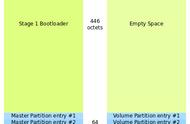3、按下“F8”键,在启动菜单界面上使用上下方向键来选择要启动的U盘。在启动菜单界面上,确保选择的是非UEFI的U盘,并按下回车键开始安装操作系统。

在这大家一定要注意u盘的选择,不要选择UEFI:开头的u盘项,千万不要选择错了。
方法二(u盘第一启动项):
1、使用与方法一相同的步骤进入华硕主板uefibios界面,点击右上角的“退出/高级模式”按钮,然后在弹出窗口中使用上下方向键选择“高级模式”选项,最后按回车键执行。

2、切换到“启动”栏目,用键盘左右方向键进行切换。

3、在“启动选项#1”中使用键盘上下方向键选中硬盘为第一启动项,然后按回车键进行确认。